Elektroonilised märkmed on paberist märkmekleepsudega samaväärsed. Kasutage märkmeid, et kiiruga üles märkida küsimusi, ideid, meeldetuletusi ja kõike muud, mida kirjutaksite paberile. Märkmed saate töötamise ajal ekraanil lahti jätta. See on mugav, kui kasutate märkmeid hilisemaks vajaliku teabe (nt juhiste või teksti, mida soovite muudes üksustes või dokumentides taaskasutada) salvestamiseks.
-
Märkme loomiseks mis tahes Outlook kaustast vajutage klahvikombinatsiooni Ctrl+Shift+N.
-
Tippige märkmesse tekst.
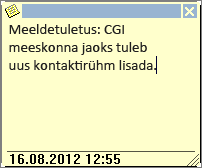
-
Märkme saate töö ajal lahti jätta ja selle hõlpsamaks vaatamiseks ekraanil suvalisse asukohta lohistada.
-
Märkme sulgemiseks klõpsake märkmeakna vasakus ülanurgas märkmeikooni

Märkme lugemiseks või muutmiseks valige navigeerimisribal 
Näpunäide.: Kausta Märkmed kogu aeg kuvamiseks valige navigeerimisribal 
-
Märkme loomiseks mis tahes Outlook kaustast vajutage klahvikombinatsiooni Ctrl+Shift+N.
-
Tippige märkmesse tekst.
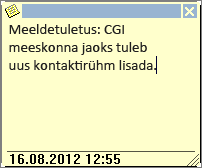
-
Märkme saate töö ajal lahti jätta ja selle hõlpsamaks vaatamiseks ekraanil suvalisse asukohta lohistada.
-
Märkme sulgemiseks klõpsake märkmeakna vasakus ülanurgas märkmeikooni

Märkme lugemiseks või muutmiseks vajutage klahvikombinatsiooni Ctrl+5 või klõpsake navigeerimisribal nuppu 
Näpunäide.: Kausta Märkmed kogu aeg kuvamiseks klõpsake nuppu 










